Установка Bootstrap 4 на сервер (на сайт)
Разобравшись с тем, где и как взять исходники Bootstrap 4, (подробно показано и описано в статье → по этой ссылке), можно переходить к вопросу о том, как установить Bootstrap 4 на сайт. Для этого нужно иметь возможность закачивать файлы на сервер или хотя бы создавать новые файлы на нём (тогда можно не копировать файлы, а создавать файлы и вставлять в них содержимое с локального компьютера). Но всё-таки удобнее, если есть доступ к серверу хотя бы по ftp.
Куда устанавливать Bootstrap 4 для того, чтобы потом подключить его на сайте
Итак, у нас есть две папки с файлами css и js. Для того, чтобы Bootstrap можно было использовать на сайте, нужно чтобы файлы с css-стилями и js-скриптами были доступны. Для того, чтобы легко ориентироваться, где что лежит, лучше на сервере в папке сайта создать две директории css и js. В зависимости от того, используется ли шаблон или сайт создаётся на чистом HTML или на какой-то экзотической / самописной CMS, эти две папки нужно поместить либо в папку шаблона, либо туда, где будут лежать файлы с css-стилями и js-скриптами сайта. Эти папки можно скопировать из архива полученного так, как описано по ссылке во вступлении к этой статье, либо скопировать файлы из этих папок на сервер.
Эти папки можно скопировать из архива полученного так, как описано по ссылке во вступлении к этой статье, либо скопировать файлы из этих папок на сервер.
Как подключить Bootstrap 4 в HTML-документы сайта
После того, как папки с css-стилями и js-скриптами успешно помещены на сервер, остаётся только правильно прописать метатеги для подключения этих библиотек Bootstrap. В заголовках страниц в контейнере <head> нужно прописать следующие строки:
Для подключения css-стилей Bootstrap:
<link href="/путь_до_папки_от_корня_сайта/css/bootstrap.min.css" rel="stylesheet" type="text/css" />
Для подключения js-скриптов Bootstrap:
<script src="/путь_до_папки_от_корня_сайта/js/bootstrap.js type="text/javascript"></script>
Этого будет достаточно для того, чтобы библиотека Bootstrap начала работать на сайте.
Где должны быть прописаны HTML мета-теги подключения библиотеки Bootstrap
CSS Bootstrap нужно подключать так, чтобы:
- CSS-стили Bootstrap переопределили возможные стили, которые могут присутствовать на сайте.

- это значит, что HTML мета-тег подключения библиотеки Bootstrap должен быть как можно ниже в контейнере
<head>HTML-документа.
- это значит, что HTML мета-тег подключения библиотеки Bootstrap должен быть как можно ниже в контейнере
- Собственные CSS-стили, которыми переопределяются CSS-свойства Bootstrap, должны срабатывать.
- это значит, что для того, чтобы была возможность переопределить CSS-свойства Bootstrap, стили шаблона (документа) должны находиться ниже HTML мета-тега подключения библиотеки Bootstrap.
Если простым языком, то HTML мета-тег подключения библиотеки Bootstrap должен быть предпоследним до закрывающего HTML-тега </head>, а последним должен быть мета-тег подключения css-свойств, которые перепрописывают свойства Bootstrap.
JS-библиотеку Bootstrap разработчики рекомендуют помещать в самый конец HTML документа перед закрывающим тегом </body>.
Подключение библиотеки Bootstrap из репозитория разработчика
Всё описанное выше лично для меня имеет значение, так как я предпочитаю иметь твёрдую копию документов у меня на сервере, а не надеяться на то, что файлы будут находиться там, куда их положили разработчики.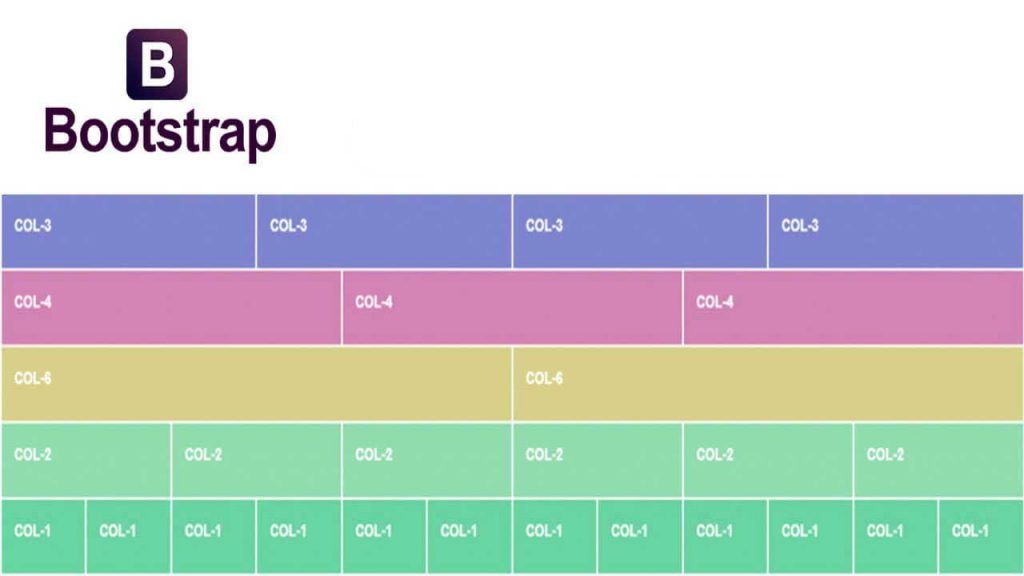 Но с тем же успехом можно воспользоваться и репозиторем разработчиков, подключив библиотеку Bootstrap оттуда. (Тогда не нужно ничего скачивать и заливать к себе на сервер. Но, если репозиторий разработчика перестанет работать, то и всё, что используется на сайте из этого репозитория отвалится.)
Но с тем же успехом можно воспользоваться и репозиторем разработчиков, подключив библиотеку Bootstrap оттуда. (Тогда не нужно ничего скачивать и заливать к себе на сервер. Но, если репозиторий разработчика перестанет работать, то и всё, что используется на сайте из этого репозитория отвалится.)
Для подключения css-стилей Bootstrap из репозитория разработчика:
<link rel="stylesheet" href="https://stackpath.bootstrapcdn.com/bootstrap/4.3.1/css/bootstrap.min.css" integrity="sha384-ggOyR0iXCbMQv3Xipma34MD+dH/1fQ784/j6cY/iJTQUOhcWr7x9JvoRxT2MZw1T" crossorigin="anonymous">
Для подключения js-скриптов Bootstrap из репозитория разработчика:
<script src="https://stackpath.bootstrapcdn.com/bootstrap/4.3.1/js/bootstrap.min.js" integrity="sha384-JjSmVgyd0p3pXB1rRibZUAYoIIy6OrQ6VrjIEaFf/nJGzIxFDsf4x0xIM+B07jRM" crossorigin="anonymous"></script>
Выводы
Таким образом, можно установить библиотеку Bootstrap к себе на сервер и использовать её у себя на сайте или воспользоваться репозиторием разработчиков, подклчючив библиотеку с их репозитория. Какой конкретно способ подключения выбрать, каждый решает исходя из собственного опыта.
Какой конкретно способ подключения выбрать, каждый решает исходя из собственного опыта.
Есть ещё более навороченные способы подключения библиотеки Bootstrap на сайт, используя средства серверных загрузчиков типа Composer, но это совсем другая история для которой требуется другой уровень знаний.
Заберите ссылку на статью к себе, чтобы потом легко её найти!
Выберите, то, чем пользуетесь чаще всего:
Установка и настройка bootstrap
Роман Маркелов
Ведущий front-end разработчик
Задать вопрос
Небольшой ликбез по установке бутстрап и создание стартового html макета на свой собственный сайт.
Общие правила по подключению css фреймворка.
Для начало нам нужно заполучить дистрибутив на официальном сайте бутстрап. На странице руководства будет предложено несколько вариантов установки:
Скачать версию production (конечный продукт который можно использовать) и версию development (содержит все исходники)
Различие между этими версиями в том, что версия production уже скомпилирована и оптимизирована, то есть полностью готова к употреблению, а версия для разработки, наоборот, содержит исходный код, который нужно будет скомпилировать.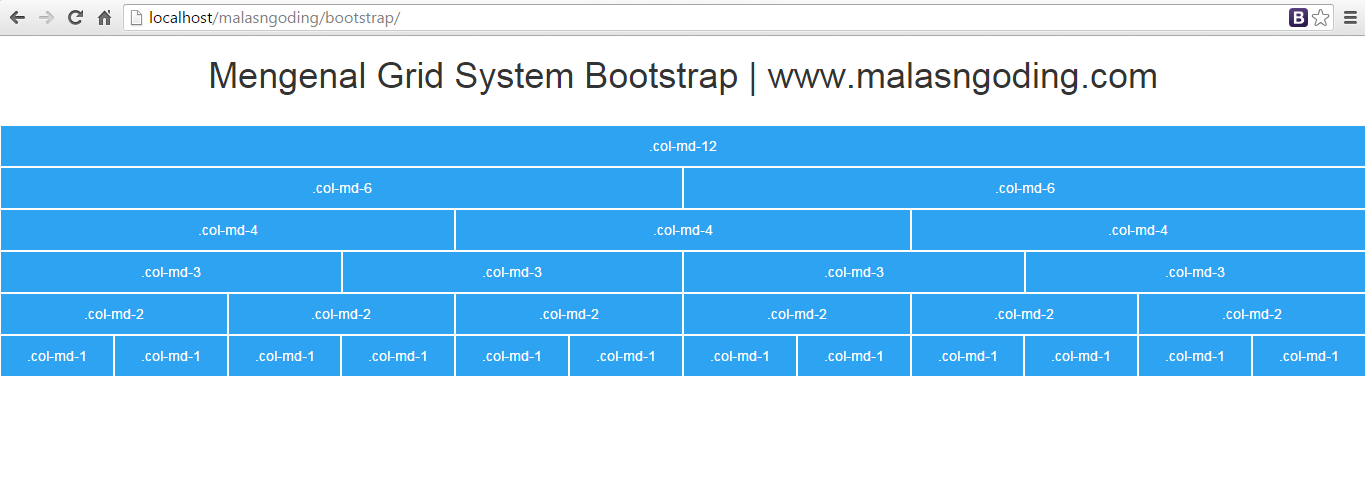
Добавлю, что версию для разработки можно установить с помощью пакетных менеджеров, таких как: bower или composer, а версию для production — при помощи CDN.
После того, как мы скачали нужный нам дистрибутив и распаковали его, в нашем случае это production версия, рассмотрим структуру приложения. И так, у нас есть три каталога: css, js, и fonts.
bootstrap/
├── css/
│ ├── bootstrap.css
│ ├── bootstrap.css.map
│ ├── bootstrap.min.css
│ ├── bootstrap.min.css.map
│ ├── bootstrap-theme.css
│ ├── bootstrap-theme.css.map
│ ├── bootstrap-theme.min.css
│ └── bootstrap-theme.min.css.map
├── js/
│ ├── bootstrap.js
│ └── bootstrap.min.js
└── fonts/
├── glyphicons-halflings-regular.eot
├── glyphicons-halflings-regular.svg
├── glyphicons-halflings-regular.ttf
├── glyphicons-halflings-regular.
woff
└── glyphicons-halflings-regular.woff2
В каталоге css лежат минифицированные версии css (обычно несут в себе префикс min) и не минифицированные, которые удобно читать и можно использовать в качестве исходного кода. Также к каждому файлу прилагается карта источника (кода) *.map (требуются для отладки в браузере).
bootstrap.css — это основной файл, в нем можно найти всё, что делает bootstrap таким крутым и популярным css фреймвороком.
bootstrap-theme.css — это небольшая тема, которая переопределяет стили основного файла и добавляет новое отображение для некоторых компонентов (хорошей практикой считается не затрагивать исходный код библиотек и фреймворков, это позволит избежать массы проблем, если вдруг мы решим обновиться) так что bootstrap-theme.css можно использовать как хорошую базу.
JS включает также две версии файлов (минифицированная и нет) и содержит в себе стандартные плагины (карусель, модальные окна и т. д.), а также небольшой набор инструментов, более подробную информацию можно узнать на официальном сайте бутстрапа в разделе javascript.
д.), а также небольшой набор инструментов, более подробную информацию можно узнать на официальном сайте бутстрапа в разделе javascript.
Теперь можно приступить непосредственно к подключению файлов bootstrap. Создадим в корне нашего приложения index.html и зададим базовую разметку, добавив в неё наши файлы:
<!DOCTYPE html>
<html lang="ru">
<head>
<meta charset="utf-8">
<meta name="viewport" content="width=device-width, initial-scale=1">
<title>Bootstrap 101 Template</title>
<!-- Bootstrap -->
<link href="/css/bootstrap.min.css" rel="stylesheet">
<link href="/css/bootstrap-theme.min.css" rel="stylesheet">
</head>
<body>
<h2>Hello, world!</h2>
<!-- jQuery (necessary for Bootstrap's JavaScript plugins) -->
<script src="https://ajax.googleapis.com/ajax/libs/jquery/1.
11.3/jquery.min.js"></script>
<!-- Include all compiled plugins (below), or include individual files as needed -->
<script src="/js/bootstrap.min.js"></script>
</body>
</html>
Перед закрывающимся тегом </head> добавим стили: bootstrap.min.css
и bootstrap-theme.min.css (важно! файл со стилями, который будет переопределять стили другого файла, нужно размещать последним, поэтому файл bootstrap-theme.min.css расположен именно в конце).Что касается скриптов: если вы заметили, добавлена библиотека jQuery, так как у bootstrap есть жесткая зависимость, и плагины просто не смогут функционировать. Порядок подключения будет следующим: jquery.min.js, bootstrap.min.js Почему именно в таком порядке? Все просто: плагины нуждаются в jquery, как машины в топливе, поэтому сначала нужно заправить авто. Последний нюанс, подключать скрипты лучше всего в конце документа, перед закрывающим тегом </body>, чтобы браузер не тратил время на загрузку и выполнение, а быстро отрисовывал документ.
Вот собственно и все, осталось лишь наполнить сайт и добавить необходимые компоненты, для это используйте руководство bootstrap по css.
Шаблон блога для Bootstrap
Пример сообщения в блоге
1 января 2014 г., автор: Mark
В этом сообщении блога показано несколько различных типов содержимого, которые поддерживаются и оформляются с помощью Bootstrap. Поддерживается базовая типографика, изображения и код.
Cum sociis natoque penatibus et magnis dis parturient montes, nascetur ridiculus mus. Энейский eu leo quam. Pellentesque ornare sem lacinia quam venenatis vestibulum. Sed posuere consectetur est at lobortis. Cras mattis consectetur purus sit amet fermentum.
Curabitur blandit tempus porttitor. Nullam quis risus eget urna mollis ornare vel eu leo. Nullam id dolor id nibh ultricies vehicula ut id elit.
Etiam porta sem malesuada magna mollis euismod. Cras mattis consectetur purus sit amet fermentum. Энейская lacinia bibendum nulla sed consectetur.
Cras mattis consectetur purus sit amet fermentum. Энейская lacinia bibendum nulla sed consectetur.
Заголовок
Vivamus sagittis lacus vel augue laoreet rutrum faucibus dolor auctor. Duis mollis, est non commodo luctus, nisi erat porttitor ligula, eget lacinia odio sem nec elit. Morbi leo risus, porta ac consectetur ac, вестибюль и эрос.
Субпозиция
Cum sociis natoque penatibus et magnis dis parturient montes, nascetur ridiculus mus.
Пример блока кода
Aenean lacinia bibendum nullased consectetur. Etiam porta sem malesuada magna mollis euismod. Fusce dapibus, tellus ac cursus commodo, tortor mauris condimentum nibh, ut fermentum massa.
Субпозиция
Cum sociis natoque penatibus et magnis dis parturient montes, nascetur ridiculus mus. Энейская lacinia bibendum nulla sed consectetur. Etiam porta sem malesuada magna mollis euismod. Fusce dapibus, tellus ac cursus commodo, tortor mauris condimentum nibh, ut fermentum massa justo sit amet risus.
- Praesent commodo cursus magna, vel scelerisque nisl consectetur et.
- Donec id elit non mi porta gravida at eget metus.
- Nulla vitae elit libero, фаретра augue.
Donec ullamcorper nulla non metus auctor fringilla. Nulla vitae elit libero, a pharetra augue.
- Vestibulum id ligula porta felis euismod semper.
- Cum sociis natoque penatibus et magnis dis parturient montes, nascetur ridiculus mus.
- Меценат sed diam eget risus varius blandit sit amet non magna.
Cras mattis consectetur purus sit amet fermentum. Sed posuere consectetur est at lobortis.
Еще одно сообщение в блоге
23 декабря 2013 г., автор Jacob
Cum sociis natoque penatibus et magnis dis parturient montes, nascetur ridiculus mus. Энейский eu leo quam. Pellentesque ornare sem lacinia quam venenatis vestibulum. Sed posuere consectetur est at lobortis. Cras mattis consectetur purus sit amet fermentum.
Cras mattis consectetur purus sit amet fermentum.
Curabitur blandit tempus porttitor. Nullam quis risus eget urna mollis ornare vel eu leo. Nullam id dolor id nibh ultricies vehicula ut id elit.
Etiam porta sem malesuada magna mollis euismod. Cras mattis consectetur purus sit amet fermentum. Энейская lacinia bibendum nulla sed consectetur.
Vivamus sagittis lacus vel augue laoreet rutrum faucibus dolor auctor. Duis mollis, est non commodo luctus, nisi erat porttitor ligula, eget lacinia odio sem nec elit. Morbi leo risus, porta ac consectetur ac, вестибюль и эрос.
Новая функция
14 декабря 2013 г., Chris
Cum sociis natoque penatibus et magnis dis parturient montes, nascetur ridiculus mus. Энейская lacinia bibendum nulla sed consectetur. Etiam porta sem malesuada magna mollis euismod. Fusce dapibus, tellus ac cursus commodo, tortor mauris condimentum nibh, ut fermentum massa justo sit amet risus.
- Praesent commodo cursus magna, vel scelerisque nisl consectetur et.
- Donec id elit non mi porta gravida at eget metus.
- Nulla vitae elit libero, фаретра augue.
Etiam porta sem malesuada magna
Donec ullamcorper nulla non metus auctor fringilla. Nulla vitae elit libero, a pharetra augue.
Начните работу с Bootstrap · Bootstrap v5.3
Быстрый старт
Начните работу, включив готовые CSS и JavaScript Bootstrap через CDN без необходимости выполнения каких-либо шагов по сборке. Посмотрите это на практике с помощью этой демонстрации Bootstrap CodePen.
Создайте новый файл
index.htmlв корне вашего проекта. Включите также тег
<голова> <мета-кодировка="utf-8">Демо Bootstrap <тело>Привет, мир!
Включить CSS и JS Bootstrap. Поместите тег
Вы также можете включить Popper и наш JS отдельно. Если вы не планируете использовать раскрывающиеся списки, всплывающие окна или всплывающие подсказки, сэкономьте несколько килобайт, не включая Popper.




